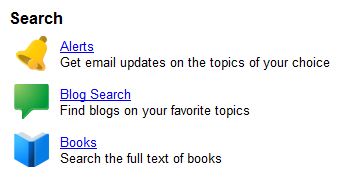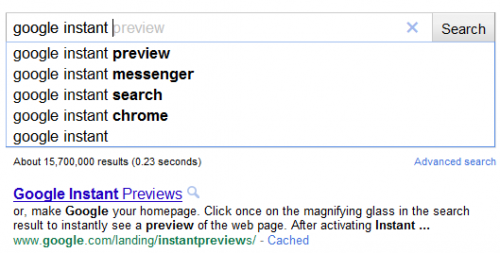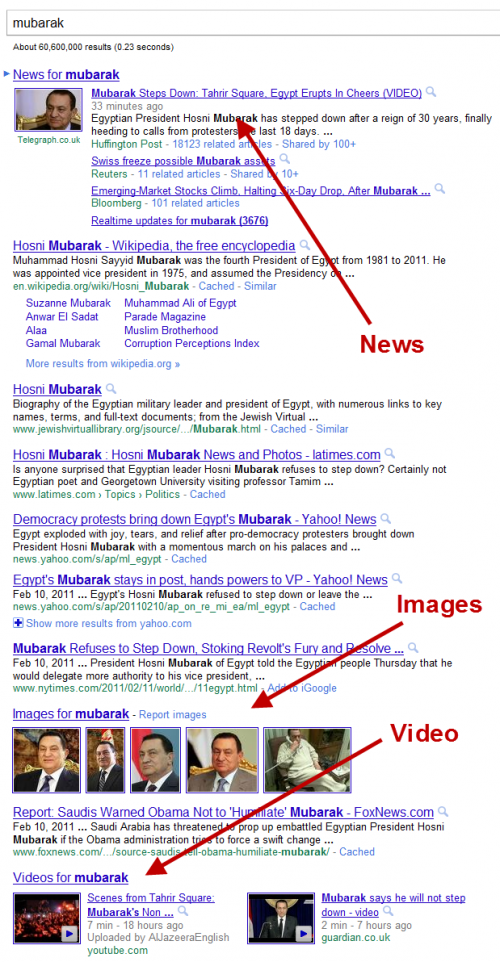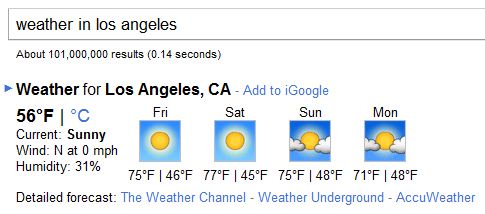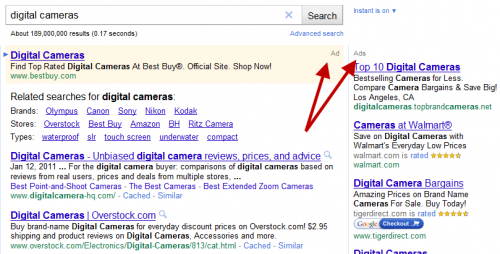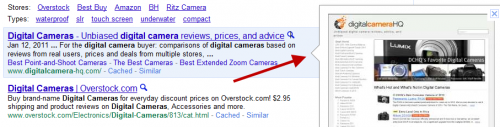Google è il motore di ricerca più popolare al mondo. Anche se sono tante persone lo usano, pochi in realtà sanno come effettuare ricerche con Google. Ecco alcuni consigli per ottenere i migliori risultati.
1. Collegarsi a Google
Ovviamente, per ricerca di Google, ci si deve collegare a Google. Sapete che ci sono vari modi per raggiungere il sito e che ci sono anche diversi siti web di Google?
Potete connettervi al motore, digitando https://www.google.it nel vostro web browser. Vi porterà al principale sito web di Google. Big G, inoltre, offre una varietà di motori “verticali”, versioni di Google che consentono di effettuare ricerche solo per particolari tipi di materiale come immagini, video o notizie.
2. Collegarsi a Google tramite la barra degli strumenti
Un modo più veloce di utilizzare Google è quello di effettuare una ricerca nella casella di ricerca inserita nei browser più diffusi, come Microsoft Internet Explorer, Apple Safari e Mozilla Firefox sono: dopo ver digitato ciò che volete cercare, premete invio e i risultati saranno caricati nel browser.
Potrete accorgervi che in Internet Explorer la bara può essere già impostata per l’utilizzo con il motore Bing, ma potete sostituirla con quella di Google. La barra degli strumenti rende più semplice la ricerca di Google direttamente dal vostro browser, mettendovi a disposizione copie “cache” delle pagine, condividere pagine e molte altre funzioni utili.
3. Inserite i termini di ricerca
In realtà la ricerca in Google è abbastanza facile da attuare. Potete scrivere i termini di ricerca nella casella o nella barra degli strumenti. Se utilizzate una barra degli strumenti, durante la digitazione, è possibile visualizzare le parole che appaiono sotto casella di ricerca della barra degli strumenti. Si tratta di suggerimenti che Google pensa possano corrispondere a ciò che state cercando. Tale procedura è detta completamento automatico. È possibile, se volete, ignorare i suggerimenti.
4. Verificate i risultati di ricerca
Dopo aver effettuato la ricerca, avrete una pagina che vi illustra i risultati:
Potrete visualizzare le cosiddette OneBox che vi danno una risposta diretta al vostro quesito, senza cercare altrove. Per esempio, ecco il tempo a Los Angeles:
Google mette a disposizione degli utenti anche una guida per le ricerche speciali come il meteo, le quotazioni di borsa, l’ora corrente, risultati sportivi e così via:
Si possono anche vedere gli annunci che appaiono sopra o a destra dei risultati di ricerca principali. Google mantiene gli annunci separati da questi risultati, etichettandoli con “ad” (advertising, pubblicità) o “annunci“.
5. Anteprima delle risposte
Google vi permette di avere un’anteprima della pagina web, per capire, appunto, se essa contenga effettivamente le informazioni di cui avete bisogno. Per utilizzare questa funzione, basta cliccare sulla lente di ingrandimento posta accanto al titolo del sito:
Ecco l’anteprima fornita da Google:
6. Affinare la ricerca di Google
Google non sa esattamente quello che volete quando effettuate una ricerca. Ci sono modi per filtrare la ricerca, affinché il motore ci restituisca risultati che si avvicinano, quanto più possibile, alla nostra query di ricerca. Si può, infatti, impostare una ricerca per soli video, limitare i risultati per data e così via.
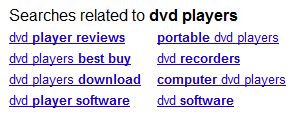 Ci sono anche comandi speciali che è possibile utilizzare quando si immettono i termini di ricerca. Ad esempio, se si mettono tra virgolette le parole di ricerca come questa:
Ci sono anche comandi speciali che è possibile utilizzare quando si immettono i termini di ricerca. Ad esempio, se si mettono tra virgolette le parole di ricerca come questa:
“Come cercare in Google”
I risultati visualizzati apparterranno solo a quelle pagine che si ritiene possano avere i reali risultati della ricerca originaria.
[photo credit|SearchEngineLand]